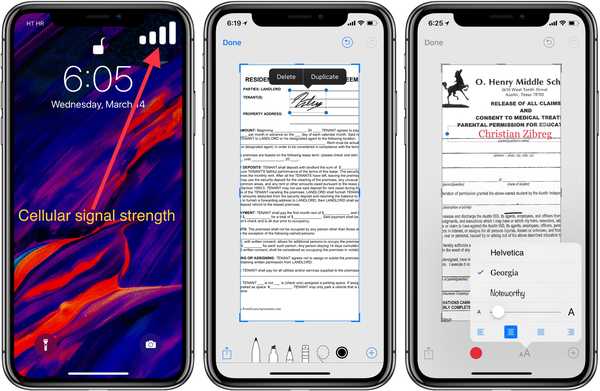Der App Drawer im unteren Bereich Ihrer Konversationen in der Nachrichten-App kann sehr praktisch sein. Sie können Aufkleber aus Ihren Lieblings-Apps freigeben, Geld mit Apple Pay senden, Digital Touch-Nachrichten senden und vieles mehr.
Wenn Sie jedoch lieber die vollständige Ansicht des Konversationsbildschirms und der Tastatur ohne App Drawer haben möchten, können Sie sie einfach weglegen.
So blenden Sie den App Drawer für Ihre Unterhaltungen in der Nachrichten-App aus.
Ausblenden der App-Schublade
Öffnen Sie die Nachrichten-App auf Ihrem iPhone oder iPad und führen Sie dann die folgenden Schritte aus.
1) Öffnen Sie eine vorhandene Konversation oder erstellen Sie eine neue. Wenn Sie einen neuen erstellen, müssen Sie vor dem nächsten Schritt einen Empfänger eingeben.
2) Tippen Sie auf die App Store-Symbol. Tippen Sie unbedingt auf das Symbol neben dem Kamerasymbol und nicht auf das im App Drawer, da hierdurch der App Store geöffnet wird.

Boom! Der App Drawer verschwindet!
Beachten Sie, dass diese Änderung für alle vorhandenen und neuen Konversationen in der Nachrichten-App gilt. Sie können den App Drawer jederzeit wieder aufrufen, indem Sie erneut auf das App Store-Symbol tippen.
Weitere Tutorials für Nachrichten
Wenn Sie noch nicht mit der Nachrichten-App vertraut sind, haben Sie vielleicht gerade Ihr erstes iOS-Gerät gekauft. In den zugehörigen Tutorials finden Sie weitere Tipps und Tricks.
- Verwendung von Aufklebern in Nachrichten für iPhone und iPad
- Verknüpfungsfokus: Mehrere Empfänger in separaten Texten benachrichtigen
- So markieren Sie alle Konversationen in der Nachrichten-App unter iOS als "Gelesen"
- Verwendung der Photos iMessage-App auf dem iPhone
- Drei Möglichkeiten, YouTube-Videos über iMessage freizugeben
Verpacken
Einfache Anpassungen wie diese können dazu beitragen, den Nachrichtenbildschirm zu entstellen, und können mit nur einem Fingertipp ausgeführt werden. Gibt es andere Tipps, die wir für Nachrichten oder eine andere iOS-App verwenden sollen? Lass es uns in den Kommentaren unten wissen oder teile es mit uns auf Twitter.